Idea de regalo para maestros con Cricut: Calendario mensual de plexiglás

¿Alguna vez has entrado en una tienda y has visto una pizarra con un calendario gigante?
Pues hoy, el equipo de diseño te guiará por un proyecto muy divertido que te permitirá hacer tu propio calendario en plexiglás.
Lo mejor es que puedes personalizarlo completamente según tu gama de colores y tamaño una vez que conozcas lo básico. Además, esto sería un excelente regalo de Cricut para profesores, para que puedan organizar mejor sus artículos mensuales.
Mostrar el agradecimiento a los profesores de otra manera que no sea una botella de vino o una caja de bombones puede ser un poco estresante. ¡Así que si estás buscando ideas de Cricut para profesores para mostrar tu agradecimiento este regalo de Cricut para profesores es realmente genial!
Lista de suministros
- Máquina de corte Cricut (yo usé una Explore Air 2)
- Cricut Fabric Grip Mat 12 x 24 (Puedes utilizar una alfombra de agarre estándar - yo sólo tenía la alfombra de agarre de tela)
- Cricut Scrapper
- Herramienta de escarda Cricut
- Plexiglás 11×14
- Vinilo adhesivo
- Cinta de transferencia (Encuentra la mejor cinta de transferencia para calcomanías de vinilo en nuestra entrada del blog aquí)
- Tijeras
- Cinta magnética de doble cara
- Marcadores magnéticos para pizarra blanca
- Cortador de papel
A continuación encontrará las instrucciones paso a paso sobre cómo preparar su calendario SVG para el corte.
- Comience por seleccionar el proyecto de Cricut Design Space para cargar los archivos SVG del calendario haciendo clic aquí.
- A continuación, seleccione "Abrir ".
- Después seleccione "Abrir la aplicación Cricut Design Space"
- Desde allí puede seleccionar "Editar copia" o "Hacerlo".
Nota: Puede seleccionar "Editar copia" si quiere cambiar el color y el tamaño. Si desea mantener el mismo tamaño que el nuestro de 11 x 14 pulgadas y le gusta la selección de colores, puede seleccionar "Make It".
- Una vez que esté satisfecho con el diseño puede seguir adelante con el corte del diseño
A continuación, es el momento de cortar su diseño. En este proyecto tendrá que cargar el proyecto en ocho tapetes diferentes.
- Cuando esté satisfecho con el tamaño y el color de su diseño, haga clic en "Make It".
- Asegúrese de seleccionar "Espejo" en el tapete de texto . Para todos los demás tapetes, puede eliminar la opción "Espejo".
Nota: Tendrá que reflejar el texto ya que el texto se colocará desde el extremo posterior del plexiglás
- Seleccione continuar y conecte su máquina Cricut
- Ahora podrá elegir el material y los ajustes de corte
- Si tienes una Explore Air 2 - Selecciona "Vinilo" en el dial de materiales
- Carga la alfombra en tu máquina de corte y sigue las instrucciones para cortar el vinilo
Consejo: Como el corte mide 14 pulgadas de largo, necesitarás utilizar la alfombra de corte Cricut de 12×24. Además, es posible que quieras utilizar también vinilo de 12×24 pulgadas. Sin embargo, si sólo tienes vinilo de 12×12, puedes poner dos hojas de vinilo de 12×12 una detrás de otra.
- Por último, deberás ajustar la alfombrilla de corte de Design Space antes de enviarla a cortar para asegurarte de que no se corta el texto si colocas los vinilos de 12×12 espalda con espalda.
Ahora que su vinilo ha sido cortado, tendrá que eliminar el vinilo cortado antes de colocarlo en el plexiglás.
- A continuación, retira los trozos de vinilo innecesarios de tu diseño.
Consejo: Utilizar una herramienta de desbroce te ayudará a eliminar el vinilo de texto.
Ahora que ya has eliminado todas las piezas de vinilo cortadas, es el momento de adherir el vinilo al plexiglás para crear tu regalo de profesor Cricut.
- Empieza por quitar la película de plástico transparente de la parte delantera del plexiglás. A partir de ahí, asegúrate de que la superficie está limpia y seca.
- A partir de ahí, utilice la cinta de transferencia para colocar su primera fila de secciones de fecha en el plexiglás. Si quiere que la banda magnética esté en la parte superior del plexiglás, empiece por la parte inferior y vaya subiendo, o bien empiece de arriba abajo.
- Debes ir despacio y tomarte tu tiempo para evitar burbujas y una colocación desigual.
- Coloca cada fila de vinilo de una en una hasta llegar a las dos secciones superiores que contienen texto.
- Coloque el texto de vinilo ANTES que el vinilo de color, ya que está colocando todo desde el extremo posterior del plexiglás y no desde el frente.
Una vez que todo el vinilo se ha colocado en su plexiglás que ahora está listo para agregar la cinta magnética.
- A continuación, deberá dar la vuelta al plexiglás y retirar la película transparente.
- Asegúrese de que la parte delantera esté limpia y seca.
- Coloque la cinta magnética de doble cara en la parte superior del calendario.
- La cinta magnética es para que puedas colocar tus rotuladores de pizarra en la parte superior.
Y así de fácil habrás creado tu propio calendario de pizarra. Lo mejor es que puedes combinar los colores, el tamaño y la fuente del texto a tu gusto.
Hoy hemos hecho un pequeño calendario de 11×14 pulgadas, pero ahora, conociendo los pasos, puedes hacer el tuyo aún más grande, incluso una pizarra de 22×24 pulgadas.
Creo que esto hace que los regalos del profesor Cricut aweome. Si haces uno, cuéntame qué opina tu profesor.
Este proyecto fue traducido del inglés
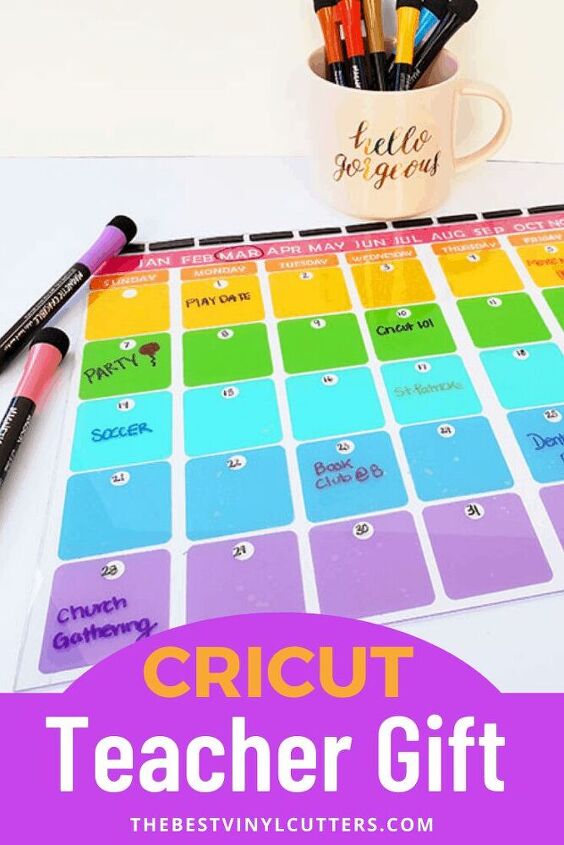
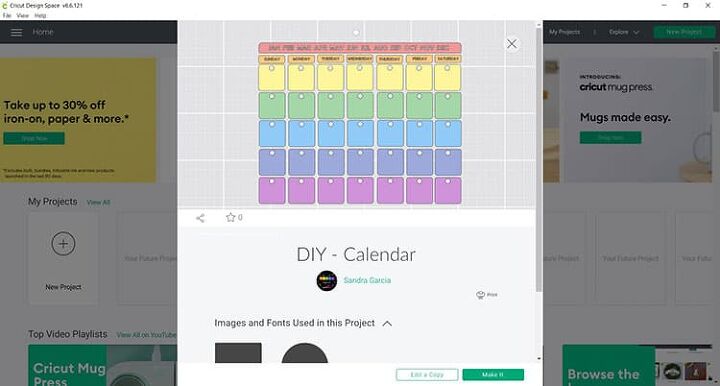
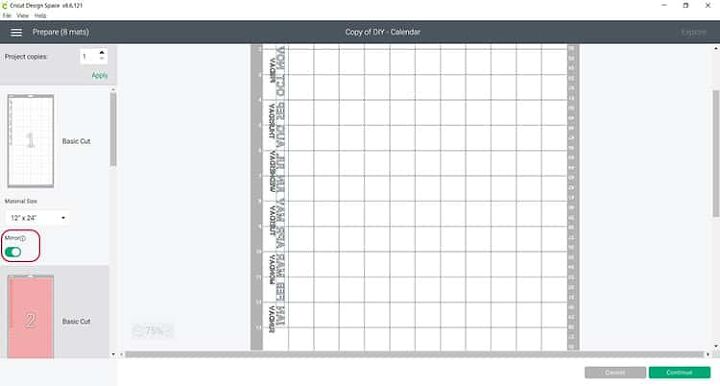



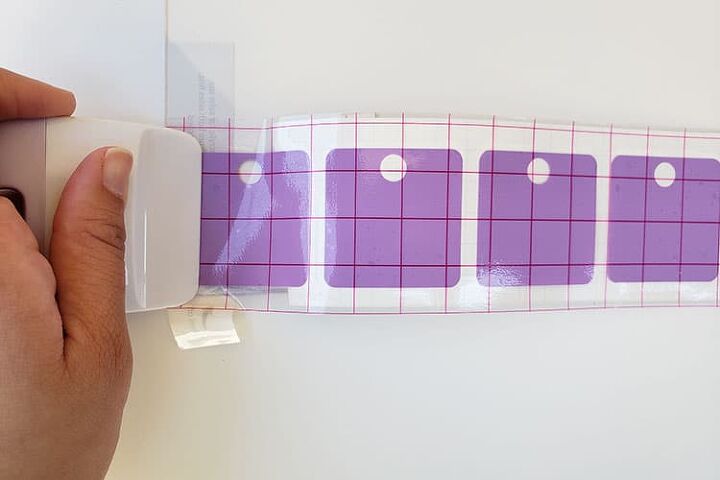
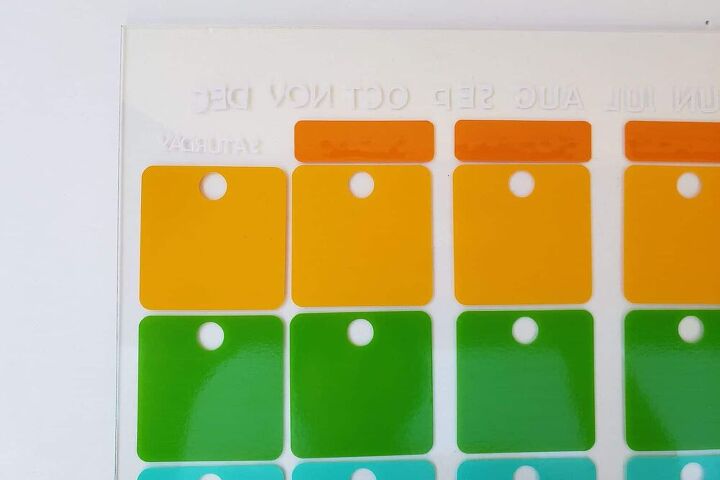
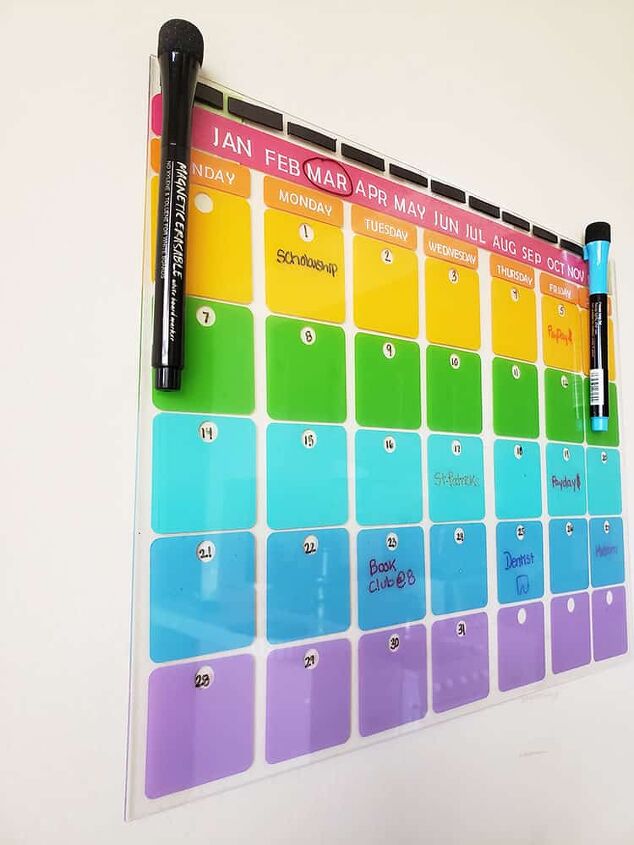
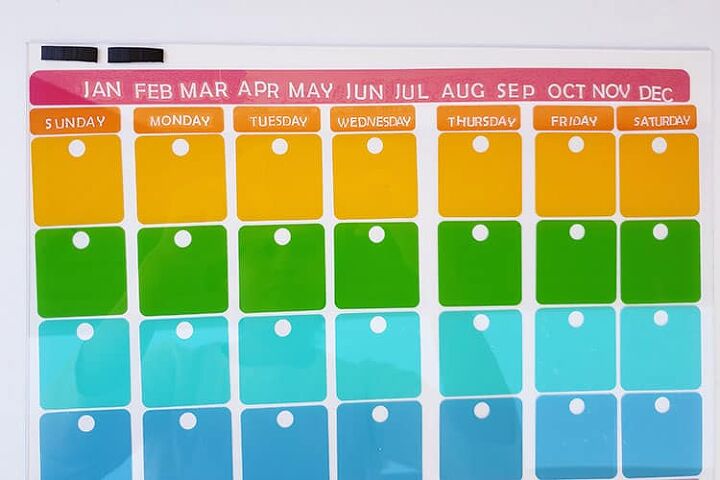
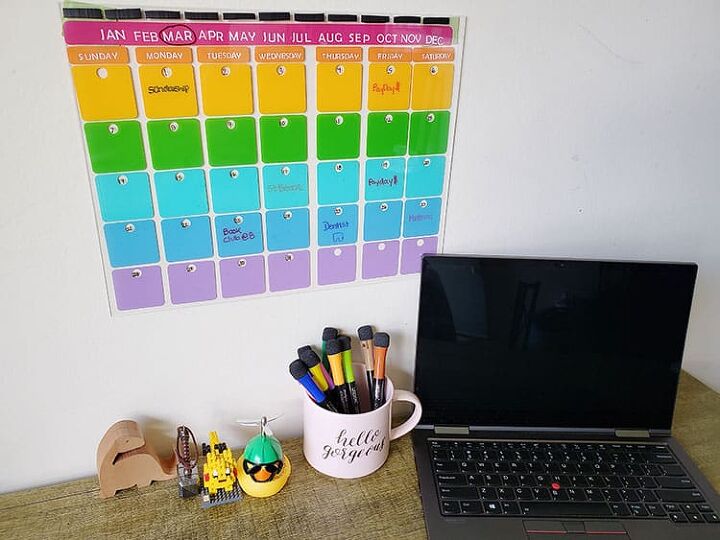

















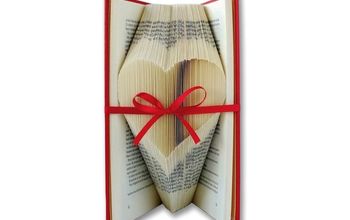


Preguntas frecuentes
¿Tienes una pregunta sobre este proyecto?
¿Cómo se monta en la pared?